来源:小编 更新:2024-09-26 04:05:12
用手机看

随着电脑使用时间的增长,系统问题逐渐显现,如运行缓慢、频繁死机等。这时,重装系统成为了解决问题的有效方法。本文将详细介绍Widows 7系统重装的步骤,帮助您轻松解决系统问题。


在开始重装Widows 7系统之前,我们需要做好以下准备工作:
准备Widows 7系统安装盘或U盘。
备份重要数据,以防在重装过程中丢失。
关闭所有正在运行的程序,确保电脑处于正常工作状态。

以下是Widows 7系统重装的详细步骤:
将Widows 7系统安装盘或U盘插入电脑。
重启电脑,在开机过程中按下F2键(或根据电脑型号不同,可能是F10、F12等)进入BIOS设置。
在BIOS设置中,将第一启动设备设置为光盘或U盘。
保存设置并退出BIOS,电脑将自动从安装盘或U盘启动。
进入Widows 7安装界面,选择“现在安装”。
阅读许可条款,勾选“我接受许可条款”。
选择安装类型,这里选择“自定义(高级)”。
选择要安装Widows 7的分区,这里选择C盘。
点击“格式化”按钮,将C盘格式化为TFS文件系统。
等待格式化完成后,点击“下一步”继续安装。
安装过程中,电脑会自动重启,请耐心等待。
安装完成后,进入Widows 7桌面,重装系统成功。

在重装Widows 7系统过程中,需要注意以下几点:
在重装系统前,请确保备份重要数据,以防数据丢失。
在BIOS设置中,将第一启动设备设置为光盘或U盘,以便从安装盘或U盘启动。
在安装过程中,请耐心等待,不要随意中断。
安装完成后,请重新安装必要的驱动程序和软件。
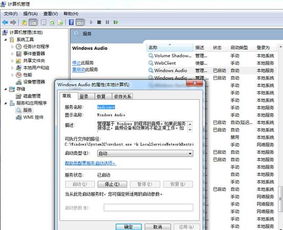
通过以上步骤,您可以轻松重装Widows 7系统,解决电脑系统问题。在重装系统过程中,请务必注意备份重要数据,以免造成不必要的损失。